
Wenn Sie ein begeisterter Android-Fan sind, wissen Sie wahrscheinlich, dass Ihr bevorzugtes mobiles Betriebssystem von Linux stammt. Wir haben in der Vergangenheit behandelt, wie Android auf Open-Source-Komponenten basiert Ist Android wirklich Open Source? Und ist es überhaupt wichtig? Ist Android wirklich Open Source? Und ist es überhaupt wichtig? Hier erkunden wir, ob Android wirklich Open Source ist oder nicht. Immerhin basiert es auf Linux! Lesen Sie mehr, und dass der Linux-Kernel einer davon ist. Es liegt nahe, dass es, wenn sie so nah sind, relativ einfach sein sollte, Android-Apps unter Linux zu betreiben.
Wie sich herausstellt, ist das korrekt. Normalerweise ist das Ausführen von Apps für ein Betriebssystem schwierig. Aber es gibt eine Reihe von Methoden, mit denen Linux-Benutzer Android-Apps ausführen können, die die Dinge vergleichsweise einfach machen. Lass uns einen Blick darauf werfen.
Methoden für Android auf anderen Betriebssystemen verfügbar machen
Wir haben in der Vergangenheit einige Möglichkeiten aufgezeigt, Android oder seine Apps auf anderen Betriebssystemen auszuführen. Diese nehmen typischerweise eine von zwei Formen an:
- Die erste besteht darin, eine virtuelle Maschine (VM) einiger Art zu verwenden, die manchmal als Emulator bezeichnet wird. Kurz gesagt, es ist Software, die ein komplettes Android-System nachahmt. Was ist eine virtuelle Maschine? Was ist eine virtuelle Maschine? Mit virtuellen Maschinen können Sie andere Betriebssysteme in Ihrem aktuellen Betriebssystem ausführen, aber warum ist das wichtig? Was sind die Vor- und Nachteile? Weiterlesen . Ein Beispiel dafür ist der Emulator in Android Studio, den wir beim Erstellen einer einfachen Android-App ausgiebig genutzt haben. So erstellen Sie eine Android App: Alles, was Sie wissen müssen So erstellen Sie eine Android App: Alles, was Sie wissen müssen Wenn Sie möchten Beginnen Sie mit der Erstellung Ihrer eigenen Android-App. Dieses Handbuch enthält alles, was Sie brauchen. Weiterlesen . Sie können auch ein universelles VM-Tool wie VirtualBox verwenden. Verwenden von VirtualBox: Benutzerhandbuch Verwenden von VirtualBox: Benutzerhandbuch Mit VirtualBox können Sie einfach mehrere Betriebssysteme installieren und testen. Wir zeigen Ihnen, wie Sie Windows 10 und Ubuntu Linux als virtuelle Maschine einrichten. Lesen Sie mehr und führen Sie eine der Android-Varianten für Desktop-Nutzung aus 3 Möglichkeiten, wie Sie Android als Desktop-Betriebssystem verwenden können 3 Möglichkeiten, Android als Desktop-Betriebssystem zu verwenden Es ist eigentlich ziemlich einfach, Android einmal als Desktop-Betriebssystem zu verwenden du weißt wie. Weiterlesen . Endlich, BlueStacks Wie Android zu emulieren und Android-Anwendungen auf Ihrem PC zu starten Wie Android zu emulieren und Android-Anwendungen auf Ihrem PC ausführen Es ist eigentlich ziemlich einfach, Android-Apps auf Ihrem Desktop oder Laptop laufen zu lassen! Hier führen wir Sie durch die besten Methoden. Read More ist ein optimiertes Beispiel für diese Methode für Windows.
- Die zweite Methode besteht in der Verwendung von Kompatibilitätssoftware. Während ihre genauen Methoden variieren, sind sie entworfen, um die Eingabe und Ausgabe der Android-Software in etwas zu übersetzen, das der Host-Computer verstehen kann. Ein Ansatz verwendet den Chrome-Browser mit einem Add-On namens ARChon Ausführen von Android-Apps in Chrome auf Mac / Linux / Windows Ausführen von Android-Apps in Chrome auf Mac / Linux / Windows Es ist jetzt möglich, Android-Apps im Chrome-Browser auszuführen - Es braucht nur ein bisschen Arbeit. Lesen Sie mehr, um diesen Effekt zu erzielen.
In den folgenden Abschnitten werden wir die folgenden Linux-nativen Lösungen untersuchen, die die oben genannten Optionen in unterschiedlichem Maße verwenden:
- Anbox, die das Snap-Paketformat von Ubuntu verwendet. Es funktioniert mehr wie eine Kompatibilitätsschicht und startet Anwendungen von einer Art "Systemsteuerung".
- Shashlik, die eine optimierte VM basierend auf QEMU verwendet. Es erstellt Einträge für Android-Apps in Ihrem regulären Systemstartprogramm.
- Genymotion, die eine optimierte VM auf Basis von VirtualBox verwendet. Es führt eine vollständige virtuelle Geräteschnittstelle aus.
Wir werden jede dieser Optionen genauer untersuchen.
1. Anbox
Anbox, wie der Name schon sagt, bezeichnet sich selbst als "Android in a box". Es ist eine Linux-Anwendung, die einen kompletten Android-Software-Stack in einem Container bietet, ähnlich wie Docker funktioniert. Wie man Desktop-Anwendungen in einem sicheren Container mit Docker sicher testet Testen von Desktop-Anwendungen in einem sicheren Container mit Docker Docker ist eine beliebte Plattform zum Entwickeln und Testen serverbasierter Anwendungen. Aber wussten Sie, dass Sie es auch verwenden können, um neue Programme sicher und sicher auf Ihrem Desktop auszuführen? Weiterlesen . Wie ein Snap-Paket verteilt Wie das neue Paketformat von Ubuntu 16.04 das Einbinden von Software ermöglicht Wie das neue Paketformat von Ubuntu 16.04 die Installation von Software erleichtert In Version 16.04 hofft Ubuntu auf ein Gleichgewicht zwischen Stabilität und Aufrichtigkeit -date, mit einer neuen Möglichkeit, Apps zu installieren. Lassen Sie uns herausfinden, wie "Schnappschüsse" funktionieren. Lesen Sie mehr, Ihre Distribution muss dieses Format unterstützen Ubuntu Snaps vs Red Hat Flatpaks, Was ist der Unterschied? Ubuntu Snaps vs Red Hat Flatpaks, Was ist der Unterschied? Linux-Distributionen verteilen Apps in vielen Formaten. Seit Jahren sind die beiden beliebtesten .debs und .rpms, aber das könnte beginnen, mit Ubuntu Snap-Pakete und Red Hat Flatpak zu ändern. Lesen Sie mehr - zum Glück tun die meisten großen.
Sie können in Ihrem Software-Center danach suchen oder einen Befehlsbefehl wie den folgenden für Ubuntu verwenden:
sudo apt install snapd Nachdem das Snap-System installiert wurde, laden Sie es mit dem Befehl von der Anbox-Website herunter und installieren es:
snap install --classic anbox-installer && anbox-installer Das Terminal-basierte Installationsskript holt alles für Sie. Es beginnt mit einigen Admin-Funktionen wie das Hinzufügen eines neuen Software-Repository und die Installation von Voraussetzungen. Es wird dann das Anbox Snap-Paket (siehe unten) herunterladen und installieren.
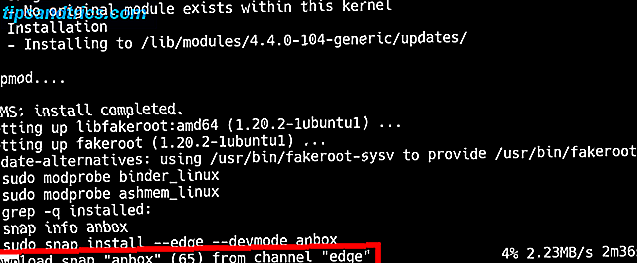
Sobald es installiert ist, können Sie bestätigen, dass es mit dem folgenden Befehl ausgeführt wird:

Sobald Anbox installiert ist, können Sie es über Ihr Hauptmenü starten. Es erschien in der Kategorie "Lost and Found" für mich, aber es sollte mit einer Textsuche erscheinen. Nach einigen Augenblicken sollte der "Anbox Application Manager" auf dem Bildschirm erscheinen.

Auf der Website des Projekts heißt es, dass es sich immer noch in einer starken Entwicklung befindet. Sie werden dies spüren, wenn es Zeit ist, Ihre erste App zu installieren. Es gibt keine nette grafische Drag-and-Drop-Möglichkeit - Sie müssen die Android Debug Bridge (ADB) verwenden, um ADB und Fastboot unter Android zu verwenden (und warum Sie sollten), wie Sie ADB und Fastboot auf Android verwenden (und warum Sie sollten) Lernen, ADB und Fastboot zu meistern, kann Ihre Android-Erfahrung viel besser machen. Weiterlesen . Dieses Tool ist Teil von Android Studio. Wenn es bereits installiert ist, sind Sie fertig. Wenn nicht, können Sie Android Studio installieren (da es einen eigenen Emulator zur Verfügung stellt, eine andere Option) oder prüfen, ob sie von Ihrem Paketmanager verfügbar sind.
Unter Ubuntu erhalten Sie Folgendes:
sudo apt install android-tools-adb Jetzt können Sie eine App installieren, für die Sie eine APK-Datei zur Hand haben. Der folgende Befehl installiert Orgzly, eine Notiz-und-to-do-App:
adb install com.orgzly_83.apk
Schließlich wird das Symbol der App im Anbox-Fenster angezeigt. Wenn du darauf klickst, öffnet sich die App wie du es dir vorstellst (das Bild unten zeigt die Orgzly-App, die wir oben installiert haben):

Die Esc- Taste verhält sich wie die Zurück-Taste, mit der Sie die Apps schließen können.
2. Schaschlik
Shashlik ist eine andere Option und ähnelt Anbox. Während letzterer die Container-Technologie von Snap-Paketen verwendet, enthält Shashlik tatsächlich eine leichtgewichtige virtuelle Maschine auf der Grundlage von QEMU 3 Möglichkeiten zum Ausführen einer virtuellen Maschine auf Linux 3 Möglichkeiten zum Ausführen einer virtuellen Maschine unter Linux Wenn Sie ein zweites Betriebssystem auf Ihrem ausführen möchten Linux-Maschine ohne Neustart, um zwischen ihnen zu wechseln, ist eine virtuelle Maschine Ihre einzige Antwort. Weiterlesen .
Nach dem Herunterladen des heftigen DEB-Pakets können Sie es mit dem folgenden Befehl in einem Ubuntu-System installieren:
dpkg -i shashlik_0.9.3.deb Die Installation von Apps in Shashlik ist ebenfalls in Arbeit. Aber der Installationsbefehl ist etwas direkter:
/opt/shashlik/bin/shashlik-install name_of_app_file.apk Sobald dies abgeschlossen ist, erhalten Sie ein nettes kleines Popup, das sagt, dass es erfolgreich war.

Sie erhalten auch einen Eintrag im Launcher-Menü (in der Kategorie "Android Apps"), und wenn Sie darauf klicken, wird die App gestartet. Die Start-up-Zeit für Shashlik ist deutlich länger als bei Anbox, da es eigentlich eine richtige VM startet:

Schließlich wird Ihre App in einem wahrscheinlich sehr kleinen Fenster geöffnet. Es gibt einige QEMU-Einstellungen in * / opt / shashlik / android / hardware-qemu.ini, die Sie optimieren können, um einen größeren Bildschirm zu erhalten.

Insgesamt scheint die Erfahrung ein wenig einfacher zu sein, Shashlik mit einigen Apps zu installieren und einzurichten, wenn Sie mit dem langsameren Start-up einverstanden sind.
3. Genymotion
Genymotion unterscheidet sich geringfügig von den beiden oben genannten Optionen.
Erstens, es ist ein kommerzielles Produkt, also wenn Sie es langfristig verwenden möchten, müssen Sie etwas Bargeld pony. Dies bedeutet auch, dass Sie ein Konto bei Genymotion benötigen, um die Testversion herunterzuladen. Schließlich ist es als Entwicklerwerkzeug positioniert, was bedeutet, dass es nicht wirklich als eine bequeme Möglichkeit zum Starten von Apps gedacht ist, sondern vielmehr als ein voll ausgestattetes System zum Testen. Wenn dich keines dieser Dinge abschreckt, kannst du damit beginnen, ein einfaches Formular auszufüllen und dich für ein Konto anzumelden:

Nachdem Sie sich wieder in Ihrem Konto angemeldet haben, klicken Sie oben rechts auf der Seite auf die Schaltfläche "Test". Sie gelangen auf eine Download-Seite, auf der Sie eine Version von Genymotion für Ihr System auswählen können. Während dies heruntergeladen wird, sollten Sie auch sicherstellen, dass Sie VirtualBox installiert haben, wie Genymotion es verwendet.

Sobald Sie fertig sind, vergewissern Sie sich, dass Sie der BIN-Datei ausführbare Rechte geben. Eines der wichtigsten Tools unter Linux - Chmod verstehen Eines der wichtigsten Tools unter Linux - Chmod verstehen Es gibt viele Funktionen, die Linux besonders machen, aber eines davon macht es es ist so sicher sein Berechtigungssystem. Sie können feingranulare Kontrolle über alle Dateien in Ihrem System haben und ... Read More, dann führen Sie es als root (wie im Befehl in der folgenden Abbildung gezeigt).
Das einfache Setup wird schnell beendet und informiert Sie über den verfügbaren Befehl "/ opt / genymobile / genymotion / genymotion". Wenn Sie dies ausführen, wird die Anwendung gestartet:

Die Testversion wird nach einer Authentifizierung oder einer Lizenz fragen. Melden Sie sich an und geben Sie Ihre Kontoanmeldeinformationen an. Nachdem Sie die EULA akzeptiert haben, werden Sie aufgefordert, ein virtuelles Gerät zu erstellen:

Die App bietet eine Auswahl alter und neuer Geräte. Wenn Sie eines auswählen und zweimal auf Weiter klicken, wird der Vorgang gestartet und das neue Gerät heruntergeladen und eingerichtet.

Nach der Installation müssen Sie nur das neue Gerät aus der Liste im Hauptfenster der App auswählen und auf die Schaltfläche Start klicken:

Sobald es läuft, werden Sie sehen, was ein vollwertiges Android-Gerät in einem Fenster erscheint.
Aber zuerst enthält es nur ein Minimum an Apps. Glücklicherweise können Sie mit Genymotion eine grafische Methode (Drag & Drop) verwenden, um neue zu installieren. Wenn Sie eine APK-Datei in das Fenster ziehen, wird sie automatisch auf das virtuelle Gerät übertragen, installiert und ausgeführt. Im unteren Bild sehen wir (wieder) Orgzly, diesmal in höherer Auflösung:

Welches ist das Beste?
Die Antwort darauf ist einfach: die, die die App (n) ausführt, die Sie benötigen. Und wie es oft der Fall ist, denke nicht, dass du nur einen auswählen musst. Wenn Sie eine App haben, wirkt die Arbeit wie ein Charme in Anbox, eine andere, die in Shashlik summt, und eine andere, die die volle Leistung von Genymotion benötigt, verwenden Sie sie alle! Fühlen Sie sich frei, den Android Studio Emulator auch dort zu schmeißen, nur für das gute Maß!
Haben Sie Android-Apps, die Sie unbedingt auf Ihrem Desktop haben müssen? Haben Sie eine der oben genannten Lösungen verwendet? Wie vergleichen sie sich mit BlueStacks? Hör auf mit deinen Gedanken und Tipps in den Kommentaren unten!

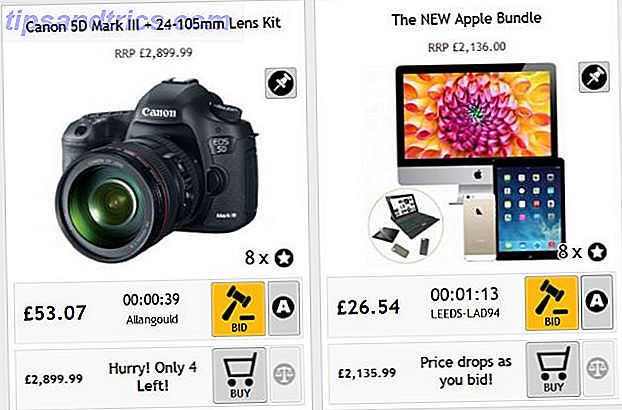

![Verwenden von IFTTT zur Automatisierung aller Ihrer Facebook-Fotos und Videos [Facebook-Tipp oder Hack der Woche]](https://www.tipsandtrics.com/img/internet/875/using-ifttt-automate-all-your-facebook-photos-video-facebook-tip.jpg)